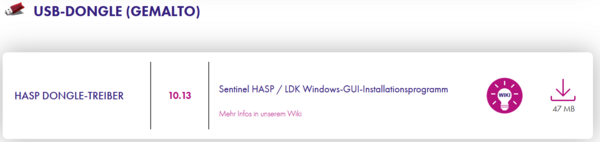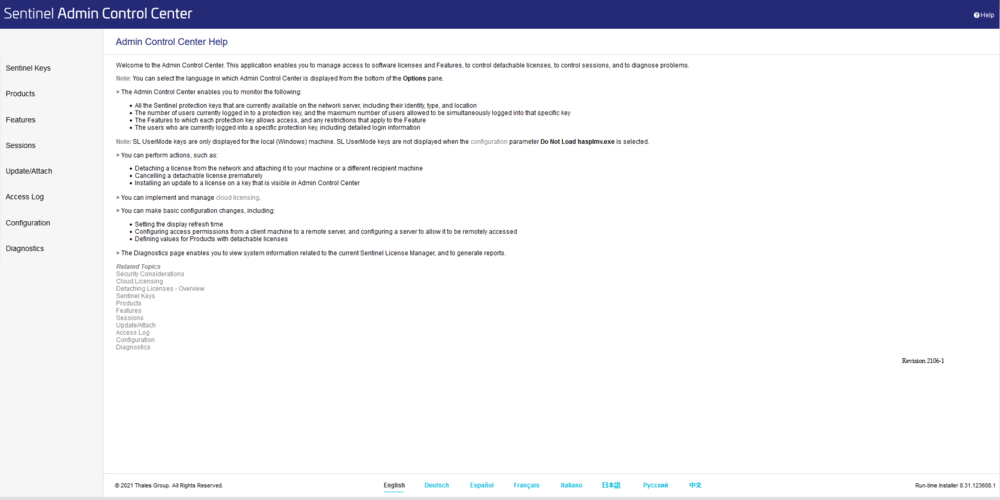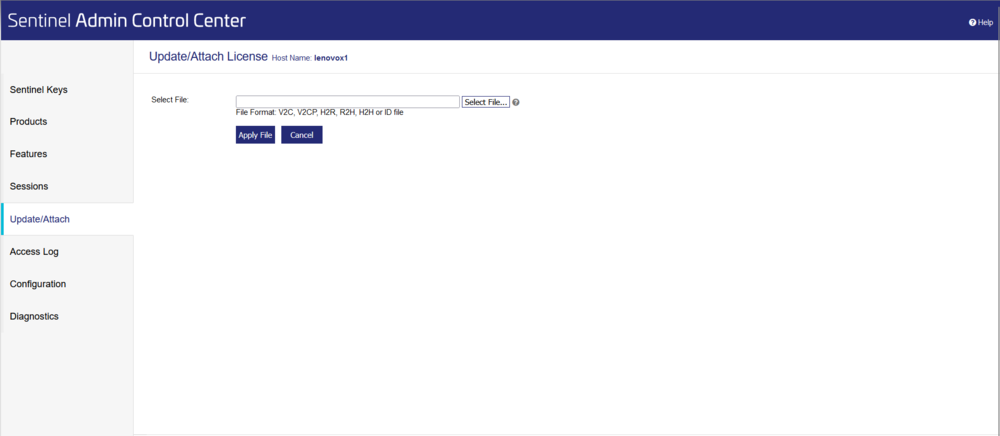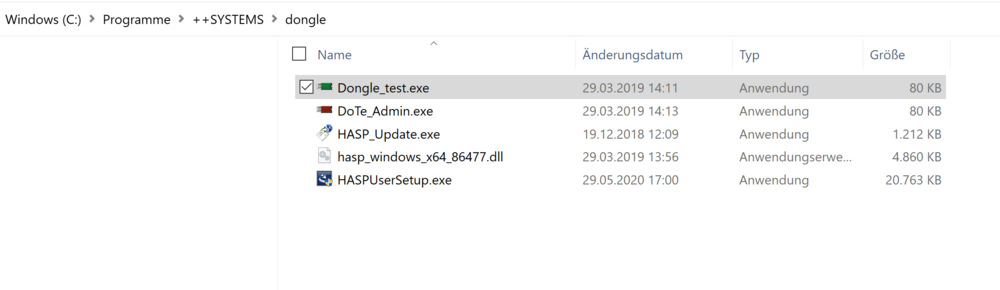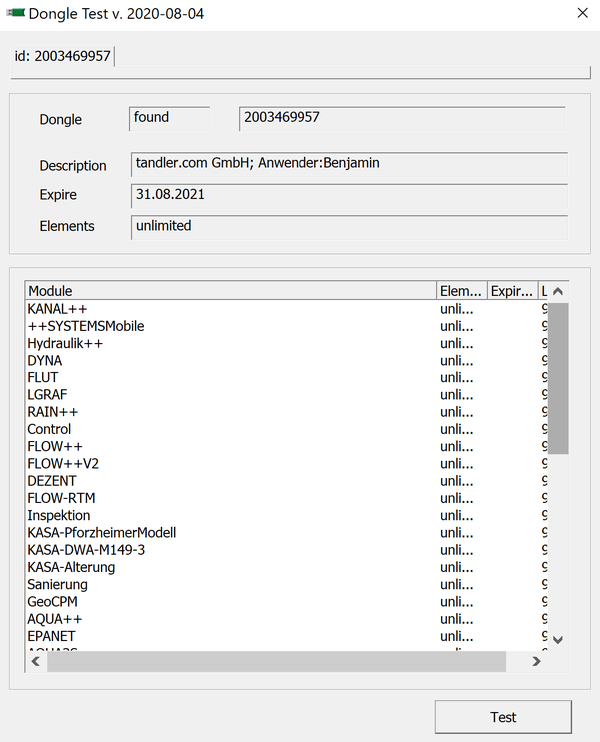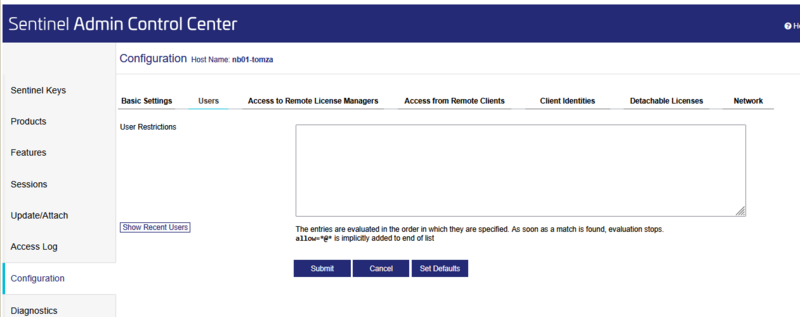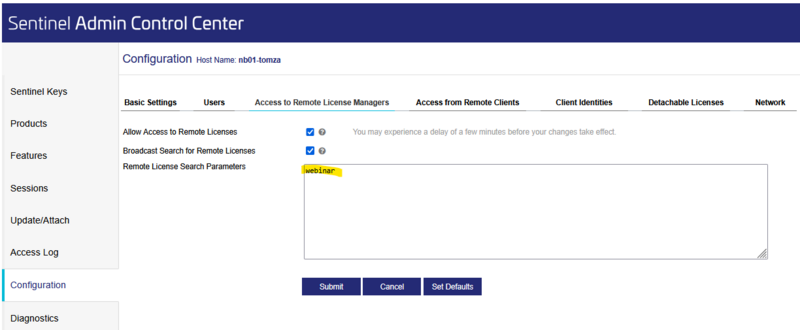Dongle Update: Unterschied zwischen den Versionen
Nati (Diskussion | Beiträge) |
Nati (Diskussion | Beiträge) |
||
| (46 dazwischenliegende Versionen desselben Benutzers werden nicht angezeigt) | |||
| Zeile 6: | Zeile 6: | ||
<gallery mode="packed"> | <gallery mode="packed"> | ||
File:Dongle_image018.png|300px|Einzelplatzdongle | File:Dongle_image018.png|300px|Einzelplatzdongle | ||
| − | File:Dongle_image017.png|300px| | + | File:Dongle_image017.png|300px|Netzwerkdongle |
File:Dongle_image019.png|300px|Timedongle | File:Dongle_image019.png|300px|Timedongle | ||
</gallery> | </gallery> | ||
Es ist möglich, die im Dongle gespeicherte Lizenz-Information mit Hilfe einer von uns erstellte Update-Datei zu verändern. Update-Datei und Dongle sind über die Seriennummer des Dongles verknüpft. Die Lizenzdatei lässt sich also nur in den dafür vorgesehenen Dongle einspielen. | Es ist möglich, die im Dongle gespeicherte Lizenz-Information mit Hilfe einer von uns erstellte Update-Datei zu verändern. Update-Datei und Dongle sind über die Seriennummer des Dongles verknüpft. Die Lizenzdatei lässt sich also nur in den dafür vorgesehenen Dongle einspielen. | ||
<br> | <br> | ||
| + | Die Installation oder Aktualisierung des Dongle Treibers wird am Ende jeder Installation von ++System automatisch aufgerufen, sofern eine Standardinstallation durchgeführt wird.<br><br> | ||
| + | Bei einer Netzwerkinstallation wird der Treiber nicht mitinstalliert. Hier müssen Sie den Treiber selbstständig nachinstallieren, damit diese kompatibel mit der aktuellsten ++Systems-Version ist. <br><br> Sie finden den Dongle-Treiber im Downloadbereich unter (https://www.tandler.com). | ||
| + | <div class="res-img">[[File:Dongle_250922.png|center|600px]]</div> | ||
| + | |||
| + | <br \> | ||
| + | Desweiteren kann der Dongle Treiber auch unter folgendem Ordnerpfad gefunden werden: C:\Program Files\++SYSTEMS\dongle\HASPUserSetup.exe | ||
| + | <br> | ||
| + | |||
| + | ==Dongle Update - Vorgehensweise== | ||
| + | 1 | Sie erhalten von uns eine aktuelle Lizenzdatei per Mail. Das Updatedatei trägt das Format *.v2c. Der Dateiname beinhaltet auch die Seriennummer des entsprechenden Dongles. <br><br> | ||
| + | 2 | Speichern Sie die Datei auf Ihrem Rechner.<br><br> | ||
| + | 3 | Stecken Sie den Dongle in die USB-Schnittstelle eines Rechners ein, auf dem der Dongletreiber (Sentinel Runtime) installiert ist. <br>Bei einem Einzelplatzdongle ist dies der Rechner, an dem mit ++SYSTEMS gearbeitet wird. <br> Bei einem Serverdongle ist es der Rechner, an dem der Dongle für den Netzwerkbetrieb steckt. Das Update muss lokal an diesen Rechner ausgeführt werden!<br><br> | ||
| + | 4 | Geben Sie für das Update die Adresse http://localhost:1947 in Ihren bevorzugten Internet-Browser ein. Es öffnet sich das Sentinel Admin Control Center. | ||
| + | <br> | ||
| + | <div class="res-img">[[File:Dongle_image001.png|center|1000px]]</div><br> | ||
| + | 5 | Wählen Sie unter „Options“ das Menü „Update/Attach“. | ||
<br> | <br> | ||
| − | + | <div class="res-img">[[File:Dongle_image015.png|center|1000px]]</div><br> | |
| − | + | 6 | Über die Schaltfläche „Select file...“ geben Sie die Lizenzdatei (*.v2c) an, welche Sie zuvor auf Ihrem Rechner gespeichert haben. Mit „Apply File“ wird die neue Lizenzinformation in den Dongle gebrannt. | |
| − | |||
| − | |||
| − | |||
<br><br> | <br><br> | ||
{{Hinweis-Box | {{Hinweis-Box | ||
| − | |Text = <br> Die Dongle Updates haben auch eine chronologische Reihenfolge. | + | |Text = <br> Die Dongle Updates haben auch eine chronologische Reihenfolge. Das bedeutet die Updates müssen nacheinander durchgeführt werden! Für jedes Update bekommen Sie eine jeweilige Lizenzdatei. Wird ein Dongle-Update ausgelassen, wird eine Fehlermeldung ausgegeben! <br><br> "update too new" -> Zu aktuelle Updatedatei -> Zwischenupdate fehlt! Schauen Sie noch einmal Ihre Mails nach älteren Updates durch. <br><br> "update too old" -> Update wird ein zweites Mail eingelesen<br><br>Sollte sich die Seite http://localhost:1947 in Ihren bevorzugten Internet-Browser nicht öffnen lassen, ist dies ein Hinweis, dass der Port gesperrt ist. Sie müssen sich diesen dauerhaft von Ihrer IT freigeben lassen, sonst hat der Dongle keinen Zugriff.}} |
| − | Für jedes Update | ||
<br> | <br> | ||
| − | + | ||
| − | + | ==Dongle Testprogramm== | |
| − | Desweiteren kann der Dongle Treiber auch im folgendem Ordnerpfad gefunden werden: C:\Program Files\++SYSTEMS\dongle\HASPUserSetup.exe | + | Mit dem mitgeliefertem Dongle-Testprogramm können Sie die Seriennummer, die Laufzeit des aktuell aufgespielten Lizenzfiles sowie die auf dem Dongle freigeschalteten ++SYSTEMS-Module mit deren Grössenbeschränkung abfragen.<br><br> Das Programm (Dongle_test.exe) starten Sie unter: |
| + | „Start“ – „Alle Programme“ - „++SYSTEMS“ - „Dongle_test.exe“. <br> Alternativ können Sie den Dongle-Test auch über die Startleiste aufrufen, indem Sie dannach suchen. | ||
| + | <div class="res-img">[[File:Dongle_image004.png|center|1000px]]</div> | ||
| + | |||
| + | <br \> | ||
| + | |||
| + | <div class="res-img">[[File:Dongle_image005.png|center|600px]]</div> | ||
| + | |||
| + | <br \> | ||
| + | <br> | ||
| + | Sind im Netzwerk mehrere Dongle (Serverdongle) vorhanden, wird die Information zu allen Dongeln ausgewertet und im Dongle-Test auf Aktenreitern unterteilt, angezeigt | ||
| + | |||
| + | ==Netzwerkdongle== | ||
| + | Bei einem Serverdongle haben Sie erweiterte Konfigurationsmöglichkeiten, an welchen Sie Änderungen vornehmen können.<br><br> | ||
| + | Wenn Sie mehrere Serverdongle im Einsatz haben, können Sie die Zugriffsrechte der Benutzer anpassen.<br><br> | ||
| + | Hierfür können Sie unter der Adresse http://localhost:1947, die Seite USERS unter CONFIGURATIONS aufrufen. <br>Mithilfe der Befehle '''allow=''' und '''deny=''' können Sie Usern gezielt den Dongle-Zugriff erlauben oder verweigern. | ||
| + | |||
| + | <div class="res-img">[[File:Dongle_290922_001.png|center|800px]]</div> | ||
| + | <br><br> | ||
| + | Wenn Sie im Netzwerk angemeldet sind, ++Systems starten möchten und Ihr Dongle nicht gefunden wird, ist es auch hilfreich die IP-Adresse oder Namen des Rechners im Admin Control Center des Hosts zu hinterlegen, an welchem der Dongle angesteckt ist. <br>Durch die Angabe wird der Dongle direkt an der Stelle im Netzwerk abgefragt. Zusätzlich sollte auch der Zugriff auf Remote Lizenzen erlaubt sein.<br><br> | ||
| + | Hierfür müssen Sie die Seite http://localhost:1947 öffnen und unter CONFIGURATIONS -> ACCESS TO REMOTE LICENSE MANAGERS die IP-Adresse des Rechers oder den Namen angeben. | ||
| + | |||
| + | <div class="res-img">[[File:Dongle_290922_002.png|center|800px]]</div> | ||
| + | <br> | ||
| + | |||
| + | ==Dongle Belegung== | ||
| + | {| cellpadding="20" cellspacing="0" class="wikitable centered" | ||
| + | !Modulbezeichnung ||Feature-Nummer||Features in der Dongle-Belegung | ||
| + | |- | ||
| + | |<div class="text">++SYSTEMS (GIS)</div>||#1000||KANAL++ | ||
| + | |- | ||
| + | |Entwurfsplanung||#1050||Entwurfsplanung | ||
| + | |- | ||
| + | |<div class="text">++SYSTEMS Hydraulik</div>||#1100 <br> #1110 <br> #1120 <br> #1130||Hydraulik++ <br> DYNA <br> FLUT <br> LGRAF | ||
| + | |- | ||
| + | |RAIN++ <br> inkl. Regenauswertung||#1140 <br> #9030 <br> #9031 <br> #9032 <br> #9033 <br> #9034||RAIN++ <br> rast <br> RegenExtremwertstatistik <br> RegenNDVerteilung <br> RegenModellregen <br> RegenBeckenbemessung | ||
| + | |- | ||
| + | |<div class="text">++SYSTEMS Hydraulik CONTROL</div>||#1150||Control-Kanalsteuerung | ||
| + | |- | ||
| + | |FLOW++||#1210 <br> #1230||FLOW++ <br> FLOW++V2 | ||
| + | |- | ||
| + | |FLOW RTM||#1260||FLOW RTM | ||
| + | |- | ||
| + | |KASA||#1300 <br> #1310 <br> #1320||Inspektion <br> KASA-PforzheimerModell <br> KASA-DWA-M 149-3 | ||
| + | |- | ||
| + | |KASAnova||#1300 <br> #1310 <br> #1320 <br> #1400||Inspektion <br> KASA-PforzheimerModell <br> KASA-DWA-M 149-3 <br> Sanierung | ||
| + | |- | ||
| + | |GeoCPM||#1500||GeoCPM | ||
| + | |- | ||
| + | |AQUA++ Hydraulik||#2100||EPANET | ||
| + | |- | ||
| + | |WERT||#5000 <br> #5100||WERT <br> WERT++ | ||
| + | |- | ||
| + | |KoBe||#5200||WERT light | ||
| + | |- | ||
| + | |ANLA||#6000 <br> #6100 ||ANLA <br> ANLA++ | ||
| + | |- | ||
| + | |KANABIS||#8000 <br> #8010 <br> #8020 <br> #8030 <br> #8040 <br> #8050||KANABISGrundmodul <br> KANABISNebenleitungenundKostenstellen <br> KANABISautom.Schachtaufbau <br> KANABISDXF,PDF,Grafik <br> KANABISISYBAU <br> KANABISGAEB | ||
| + | |- | ||
| + | |Verteile Berechnung||#9040||verteiltesRechnen | ||
| + | |- | ||
| + | |Koordinatentransformation||#9050||Koordinatentransformation | ||
| + | |- | ||
| + | |AquaZIS Software||#9060||AquaZIS.EXE | ||
| + | |- | ||
| + | |AquaZIS Schnittstelle||#9070||AquaZISSchnittstelle | ||
| + | |- | ||
| + | |AquaRUN Autotools EXE||#9071||AquaRUNAutotoolsEXE | ||
| + | |} | ||
| + | |||
| + | <!-- | ||
| + | ==Einleitung== | ||
| + | ++SYSTEMS verwendet für die Lizenzierung der Programme und Module einen Hardwarekopierschutz (USB-Dongle). | ||
| + | Dabei kommt der HASP Dongle der Firma Gemalto (früher SafeNet) zum Einsatz. Hier ist es möglich die im Dongle gespeicherte Information mit Hilfe einer von uns erstellte Lizenzdatei zu verändern. Datei und Dongle sind über die Seriennummer des Dongles verknüpft. Die Lizenzdatei lässt sich also nur in den dafür vorgesehenen Dongle einspielen. | ||
| + | Vorgehensweise für das Dongle-Update: | ||
| + | Sie erhalten von uns eine neue Lizenzdatei per EMail. Die Dateierweiterung dieser Datei ist *.v2c. | ||
| + | Der Dateiname beinhaltet auch die Seriennummer des entsprechenden Dongles. Die Seriennummer der folgenden Datei „HaspUpdate_308_1234567890.v2c „ ist beispielsweise „1234567890“. | ||
| + | Speichern Sie die Datei auf Ihrem Rechner. | ||
| + | Stecken Sie den Dongle an die USB Schnittstelle eines Rechners auf dem der Dongletreiber installiert ist (HASP Runtime). Bei einem Einzelplatzdongle ist dies der Rechner an dem mit ++SYSTEMS gearbeitet wird. Bei einem Serverdongle der Rechner an dem der Dongle für den Netzwerkbetrieb gesteckt ist. Das Update muss lokal an diesen Rechner ausgeführt werden! | ||
| + | |||
| + | |||
| + | {{Hinweis-Box | ||
| + | |Text = <br> Die Dongle Updates haben auch eine chronologische Reihenfolge. Das Bedeutet die Updates müssen nacheinander durchgeführt werden! | ||
| + | Für jedes Update kriegen Sie eine jeweilige Lizenzdatei. Wird ein Dongle-Update ausgelassen, wird hier eine Fehlermeldung ausgegeben!}} | ||
| + | |||
| + | <gallery mode="packed"> | ||
| + | File:Dongle_image018.png|300px|Einzelplatzdongle | ||
| + | File:Dongle_image017.png|300px|Severdongle | ||
| + | File:Dongle_image019.png|300px|Timedongle | ||
| + | </gallery> | ||
| + | |||
| + | |||
| + | |||
| + | Der Dongle Treiber selbst wird am Ende jeder Installation von ++System automatisch aufgerufen. Desweiteren kann der Dongle Treiber auch im folgendem Ordnerpfad gefunden werden: C:\Program Files\++SYSTEMS\dongle\HASPUserSetup.exe | ||
| + | |||
| + | Unter folgenden Link lässt sich zudem der Dongle Treiber downloaden. Hier wird entweder die Standard-Installationsdatei ('''Sentinel HASP/LDK Windows GUI Run-time Installer 10.11''') angeboten oder es besteht die Möglichkeit über Commandline das Packet zu installieren ('''Sentinel HASP/LDK Windows Command Line Run-time Installer 10.11''') | ||
| + | |||
| + | [https://supportportal.thalesgroup.com/csm?id=kb_search&spa=1| Link zum Dongle Treiber] | ||
| + | |||
| + | Hier muss noch nach dem Richtigen Treiber gesucht werden mit folgender Sucheingabe: "Sentinel HASP/LDK Windows GUI Runtime Installer 10.11" | ||
| + | |||
| + | <div class="res-img">[[File:Dongle_image016.png|center|800px]]</div> | ||
==Dongle Update - Lizenzdatei== | ==Dongle Update - Lizenzdatei== | ||
| − | Geben Sie für das Update die Adresse http://localhost:1947 in Ihren bevorzugten Internet-Browser ein. Es öffnet sich das Sentinel Admin Control Center. | + | Geben Sie für das Update die Adresse http://localhost:1947 in Ihren bevorzugten Internet-Browser ein (MS Internet Explorer, Firefox, Google Chrome). Es öffnet sich das Gemalto Sentinel Admin Control Center. |
| − | + | ||
| + | |||
<div class="res-img">[[File:Dongle_image001.png|center|1000px]]</div> | <div class="res-img">[[File:Dongle_image001.png|center|1000px]]</div> | ||
| Zeile 36: | Zeile 150: | ||
Über die Schaltfläche „Datei auswählen“ geben Sie die Lizenzdatei (*.v2c) an die Sie vorher auf Ihrem System gespeichert haben. Mit „Apply File“ wird die neue Lizenzinformation in den Dongle gebrannt. | Über die Schaltfläche „Datei auswählen“ geben Sie die Lizenzdatei (*.v2c) an die Sie vorher auf Ihrem System gespeichert haben. Mit „Apply File“ wird die neue Lizenzinformation in den Dongle gebrannt. | ||
| + | |||
| + | |||
| + | ===Update über das Programm '''HASP_Update.exe'''=== | ||
| + | |||
| + | Alternativ zum Update über einen Internetbrowser kann das Dongle-Update über ein eigenes Programm (HASP_Update.exe) ausgeführt werden. Das Programm befindet sich in Ihrem ++SYSTEMS Installationsverzeichnis im Ordner „dongle“ (z.B. C:\Programme\++SYSTEMS\dongle\). Nach dem Start des Programms „HASP_Update.exe“ haben sie im Dialog-Reiter „Apply License Update“ die Möglichkeit unter „Update File“ und die Lizenzdatei *.v2c anzugeben. Wenn Sie den Dialog mit „Apply Update“ bestätigen wird das Dongle-Update durchgeführt. | ||
| + | |||
| + | <div class="res-img">[[File:Dongle_image007.png|center|400px]]</div> | ||
| + | |||
| + | <br \> | ||
| + | <div class="res-img">[[File:Dongle_image008.png|center|400px]]</div> | ||
| + | <br \> | ||
| + | <div class="res-img">[[File:Dongle_image009.png|center|400px]]</div> | ||
| + | <br \> | ||
| + | Bei Problemen mit Ihrem Dongle haben Sie im Dialog-Reiter „Collect Key Status Information“ (siehe Abbildung 8) die Möglichkeit Ihren lokal angeschlossenen Dongle auszulesen. Das Ergebnis wird in einer *.c2v-Datei gespeichert und kann dann | ||
| + | anschliessend an unser Support-Team (info@tandler.com) gesendet werden. Mit Hilfe dieser Datei können wir zeitnah Ihren Dongle analysieren und das Problem beheben. | ||
| + | |||
| + | <div class="res-img">[[File:Dongle_image010.png|center|400px]]</div> | ||
| + | |||
| + | <br \> | ||
===Dongle Testprogramm=== | ===Dongle Testprogramm=== | ||
| Zeile 83: | Zeile 216: | ||
Nach dem entpacken dieser ZIP-Datei und starten des Programms „FirmwareUpdate.exe“ können sie im Dialog-Reiter „Apply License Update“ mit dem Button „Apply Update“ die neue Firmware auf den Dongle aufspielen. | Nach dem entpacken dieser ZIP-Datei und starten des Programms „FirmwareUpdate.exe“ können sie im Dialog-Reiter „Apply License Update“ mit dem Button „Apply Update“ die neue Firmware auf den Dongle aufspielen. | ||
| + | |||
| + | ==Weitere Problembehebung== | ||
| + | In manchen Fällen ist es notwendig den bestehenden Dongle-Treiber zu deinstallieren um eine erneute Installations vorzunehmen. | ||
| + | Hierfür empfiehlt sich der Vorgang über die Command-Line .Unter folgenden Link lässt sich der Dongle Treiber über Command-Line '''Sentinel HASP/LDK Windows Command Line Run-time Installer 8.11 '''. | ||
| + | |||
| + | [https://supportportal.thalesgroup.com/csm?sys_kb_id=61fb0ee1dbd2e78cfe0aff3dbf9619ab&id=kb_article_view&sysparm_rank=2&sysparm_tsqueryId=9535f12b1bfdec10f2888739cd4bcb98&sysparm_article=KB0018320| Link zum Dongle Treiber] | ||
| + | |||
| + | <div class="res-img">[[File:Dongle_image016.png|center|800px]]</div> | ||
| + | |||
| + | Zuerst den Download entpacken und die Datei haspdinst.exe mit doppelklick öffen. Im folgenden Dialog werden alle verfügbaren Funktionen aufgelistet welche Sie über die Command -Line ausführen können. In diesem Fall soll der folgende Befehl frremove ausgeführt werden, um den bestehende Dongle Treiber zu deaktivieren. | ||
| + | |||
| + | <div class="res-img">[[File:Dongle_image020.png|center|600px]]</div> | ||
| + | |||
| + | Die Befehle können Sie folgendermaßen ausführen: | ||
| + | *navigieren Sie in den Ordner, wo die Datei haspdinst.exe liegt mit dem Befehl CD <Pfad> | ||
| + | *Danach folgenden Befehl ausführen haspdinst -fremove | ||
| + | |||
| + | <div class="res-img">[[File:Dongle_image021.png|center|600px]]</div> | ||
| + | |||
| + | Danach die Neuinstallation entweder über die Command-Line ausführen oder über den mitgelieferten Installer. | ||
=Dongle Belegung= | =Dongle Belegung= | ||
| − | + | ||
| − | + | hier die Donglefeatures mit Nummer und Modulnamen: | |
| − | + | ||
| − | + | *1000 KANAL++ | |
| − | + | *1010 ++SYSTEMS Mobile | |
| − | + | *1100 Hydraulik++ | |
| − | + | *1110 DYNA | |
| − | + | *1120 FLUT | |
| − | + | *1130 LGRAF | |
| − | + | *1140 RAIN++ | |
| − | + | *1150 Control | |
| − | + | *1210 FLOW++ | |
| − | + | *1230 FLOW++V2 | |
| − | + | *1300 Inspektion | |
| − | + | *1310 KASA-Pforzheimer Modell | |
| − | + | *1320 KASA-DWA-M 149-3 | |
| − | + | *1330 KASA-Alterung | |
| − | + | *1400 Sanierung | |
| − | + | *1500 GeoCPM | |
| − | + | *2000 AQUA++ | |
| − | + | *2110 EPANET | |
| − | + | *5000 WERT | |
| − | + | *5100 WERT++ | |
| − | + | *5200 KoBe | |
| − | + | *6000 ANLA | |
| − | + | *6100 ANLA Er | |
| − | + | *8000 KANABIS Grundmodul | |
| − | + | *8010 KANABIS Nebenleitungen und Kostenstellen | |
| − | + | *8020 KANABIS autom. Schachtaufbau | |
| − | + | *8030 KANABIS DXF, PDF, Grafik | |
| − | + | *8040 KANABIS ISYBAU | |
| − | + | *8050 KANABIS GAEB | |
| − | + | 9030 rast | |
| − | + | 9031 Regen Extremwertstatistik | |
| − | + | 9032 regen ND Verteilung | |
| − | + | 9033 Regen Modellregen | |
| − | + | 9034 Regen Beckbemessung | |
| − | + | *9040 verteiltes Rechnen | |
| − | + | *9050 Koordinatentransformation | |
| − | + | --!> | |
| − | |||
| − | |||
| − | |||
Aktuelle Version vom 22. September 2025, 14:32 Uhr
Inhaltsverzeichnis
Einleitung
++SYSTEMS verwendet für die Lizenzierung der Programme und Module einen Hardwarekopierschutz (USB-Dongle).
Dabei kommt der Sentinel HASP Dongle der Firma Thales zum Einsatz.
Es ist möglich, die im Dongle gespeicherte Lizenz-Information mit Hilfe einer von uns erstellte Update-Datei zu verändern. Update-Datei und Dongle sind über die Seriennummer des Dongles verknüpft. Die Lizenzdatei lässt sich also nur in den dafür vorgesehenen Dongle einspielen.
Die Installation oder Aktualisierung des Dongle Treibers wird am Ende jeder Installation von ++System automatisch aufgerufen, sofern eine Standardinstallation durchgeführt wird.
Bei einer Netzwerkinstallation wird der Treiber nicht mitinstalliert. Hier müssen Sie den Treiber selbstständig nachinstallieren, damit diese kompatibel mit der aktuellsten ++Systems-Version ist.
Sie finden den Dongle-Treiber im Downloadbereich unter (https://www.tandler.com).
Desweiteren kann der Dongle Treiber auch unter folgendem Ordnerpfad gefunden werden: C:\Program Files\++SYSTEMS\dongle\HASPUserSetup.exe
Dongle Update - Vorgehensweise
1 | Sie erhalten von uns eine aktuelle Lizenzdatei per Mail. Das Updatedatei trägt das Format *.v2c. Der Dateiname beinhaltet auch die Seriennummer des entsprechenden Dongles.
2 | Speichern Sie die Datei auf Ihrem Rechner.
3 | Stecken Sie den Dongle in die USB-Schnittstelle eines Rechners ein, auf dem der Dongletreiber (Sentinel Runtime) installiert ist.
Bei einem Einzelplatzdongle ist dies der Rechner, an dem mit ++SYSTEMS gearbeitet wird.
Bei einem Serverdongle ist es der Rechner, an dem der Dongle für den Netzwerkbetrieb steckt. Das Update muss lokal an diesen Rechner ausgeführt werden!
4 | Geben Sie für das Update die Adresse http://localhost:1947 in Ihren bevorzugten Internet-Browser ein. Es öffnet sich das Sentinel Admin Control Center.
5 | Wählen Sie unter „Options“ das Menü „Update/Attach“.
6 | Über die Schaltfläche „Select file...“ geben Sie die Lizenzdatei (*.v2c) an, welche Sie zuvor auf Ihrem Rechner gespeichert haben. Mit „Apply File“ wird die neue Lizenzinformation in den Dongle gebrannt.
HINWEIS:
Die Dongle Updates haben auch eine chronologische Reihenfolge. Das bedeutet die Updates müssen nacheinander durchgeführt werden! Für jedes Update bekommen Sie eine jeweilige Lizenzdatei. Wird ein Dongle-Update ausgelassen, wird eine Fehlermeldung ausgegeben!
"update too new" -> Zu aktuelle Updatedatei -> Zwischenupdate fehlt! Schauen Sie noch einmal Ihre Mails nach älteren Updates durch.
"update too old" -> Update wird ein zweites Mail eingelesen
Sollte sich die Seite http://localhost:1947 in Ihren bevorzugten Internet-Browser nicht öffnen lassen, ist dies ein Hinweis, dass der Port gesperrt ist. Sie müssen sich diesen dauerhaft von Ihrer IT freigeben lassen, sonst hat der Dongle keinen Zugriff.
Dongle Testprogramm
Mit dem mitgeliefertem Dongle-Testprogramm können Sie die Seriennummer, die Laufzeit des aktuell aufgespielten Lizenzfiles sowie die auf dem Dongle freigeschalteten ++SYSTEMS-Module mit deren Grössenbeschränkung abfragen.
Das Programm (Dongle_test.exe) starten Sie unter:
„Start“ – „Alle Programme“ - „++SYSTEMS“ - „Dongle_test.exe“.
Alternativ können Sie den Dongle-Test auch über die Startleiste aufrufen, indem Sie dannach suchen.
Sind im Netzwerk mehrere Dongle (Serverdongle) vorhanden, wird die Information zu allen Dongeln ausgewertet und im Dongle-Test auf Aktenreitern unterteilt, angezeigt
Netzwerkdongle
Bei einem Serverdongle haben Sie erweiterte Konfigurationsmöglichkeiten, an welchen Sie Änderungen vornehmen können.
Wenn Sie mehrere Serverdongle im Einsatz haben, können Sie die Zugriffsrechte der Benutzer anpassen.
Hierfür können Sie unter der Adresse http://localhost:1947, die Seite USERS unter CONFIGURATIONS aufrufen.
Mithilfe der Befehle allow= und deny= können Sie Usern gezielt den Dongle-Zugriff erlauben oder verweigern.
Wenn Sie im Netzwerk angemeldet sind, ++Systems starten möchten und Ihr Dongle nicht gefunden wird, ist es auch hilfreich die IP-Adresse oder Namen des Rechners im Admin Control Center des Hosts zu hinterlegen, an welchem der Dongle angesteckt ist.
Durch die Angabe wird der Dongle direkt an der Stelle im Netzwerk abgefragt. Zusätzlich sollte auch der Zugriff auf Remote Lizenzen erlaubt sein.
Hierfür müssen Sie die Seite http://localhost:1947 öffnen und unter CONFIGURATIONS -> ACCESS TO REMOTE LICENSE MANAGERS die IP-Adresse des Rechers oder den Namen angeben.
Dongle Belegung
| Modulbezeichnung | Feature-Nummer | Features in der Dongle-Belegung |
|---|---|---|
++SYSTEMS (GIS) |
#1000 | KANAL++ |
| Entwurfsplanung | #1050 | Entwurfsplanung |
++SYSTEMS Hydraulik |
#1100 #1110 #1120 #1130 |
Hydraulik++ DYNA FLUT LGRAF |
| RAIN++ inkl. Regenauswertung |
#1140 #9030 #9031 #9032 #9033 #9034 |
RAIN++ rast RegenExtremwertstatistik RegenNDVerteilung RegenModellregen RegenBeckenbemessung |
++SYSTEMS Hydraulik CONTROL |
#1150 | Control-Kanalsteuerung |
| FLOW++ | #1210 #1230 |
FLOW++ FLOW++V2 |
| FLOW RTM | #1260 | FLOW RTM |
| KASA | #1300 #1310 #1320 |
Inspektion KASA-PforzheimerModell KASA-DWA-M 149-3 |
| KASAnova | #1300 #1310 #1320 #1400 |
Inspektion KASA-PforzheimerModell KASA-DWA-M 149-3 Sanierung |
| GeoCPM | #1500 | GeoCPM |
| AQUA++ Hydraulik | #2100 | EPANET |
| WERT | #5000 #5100 |
WERT WERT++ |
| KoBe | #5200 | WERT light |
| ANLA | #6000 #6100 |
ANLA ANLA++ |
| KANABIS | #8000 #8010 #8020 #8030 #8040 #8050 |
KANABISGrundmodul KANABISNebenleitungenundKostenstellen KANABISautom.Schachtaufbau KANABISDXF,PDF,Grafik KANABISISYBAU KANABISGAEB |
| Verteile Berechnung | #9040 | verteiltesRechnen |
| Koordinatentransformation | #9050 | Koordinatentransformation |
| AquaZIS Software | #9060 | AquaZIS.EXE |
| AquaZIS Schnittstelle | #9070 | AquaZISSchnittstelle |
| AquaRUN Autotools EXE | #9071 | AquaRUNAutotoolsEXE |